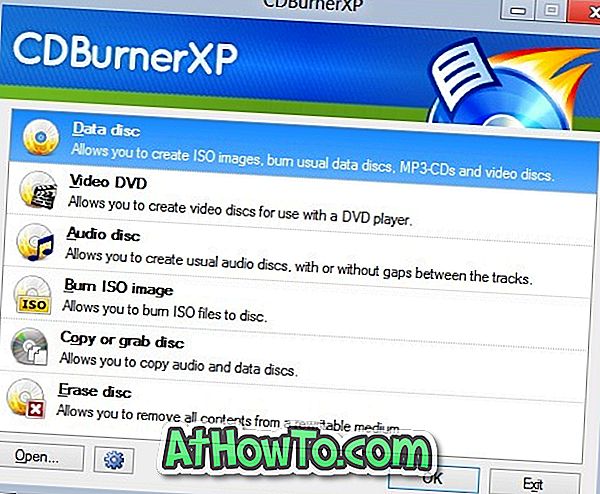Sistemul de operare Windows vă permite să vă protejați cu parolă contul de utilizator din motive evidente. În timp ce recomandăm întotdeauna utilizatorilor să utilizeze o parolă puternică pentru un cont de utilizator, există utilizatori care doresc să aibă un cont de utilizator fără parolă.
Dacă ați setat o parolă BIOS / UEFI sau nu lăsați alții să utilizeze PC-ul Windows 10, puteți să eliminați parola contului dvs. de utilizator dacă întâmpinați dificultăți în introducerea parolei de fiecare dată când vă conectați la Windows.
Eliminarea parolei de utilizator este destul de ușoară, deși Windows 10 nu afișează o opțiune de parolă în Setări. Tot ce trebuie să faceți este să setați o parolă necompletată în timp ce schimbați parola contului de utilizator pentru a elimina parola unui cont de utilizator.
Dacă încă nu sunteți sigur, consultați instrucțiunile de mai jos pentru a elimina parola contului de utilizator în Windows 10.
Eliminați parola unui cont de utilizator în Windows 10
NOTĂ: Nu puteți elimina parola contului dvs. Microsoft. Această metodă este numai pentru conturile de utilizator locale și nu pentru conturile Microsoft. Deci, dacă utilizați un cont Microsoft pentru a vă conecta, dar nu doriți să introduceți parola de fiecare dată pentru a vă conecta, puteți configura autentificarea automată în Windows 10.
Pasul 1: Deschideți aplicația Setări. Faceți clic pe Conturi . Faceți clic pe Opțiuni de conectare .
Pasul 2: În secțiunea Parolă, faceți clic pe butonul Modificare pentru a deschide ecranul Schimbați parola.
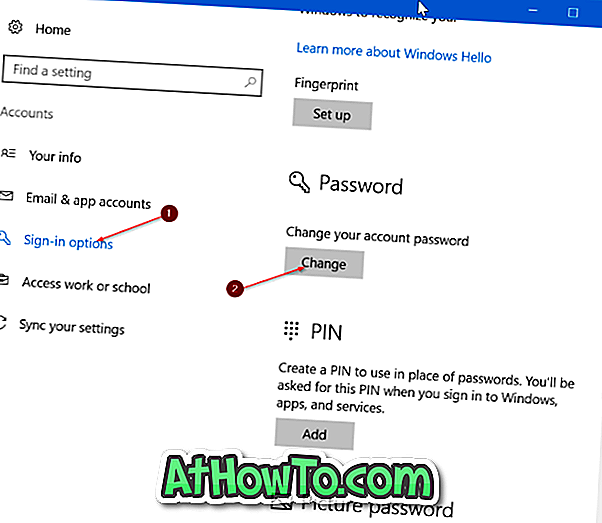
Pasul 3: Introduceți parola curentă. Faceți clic pe butonul Următorul .
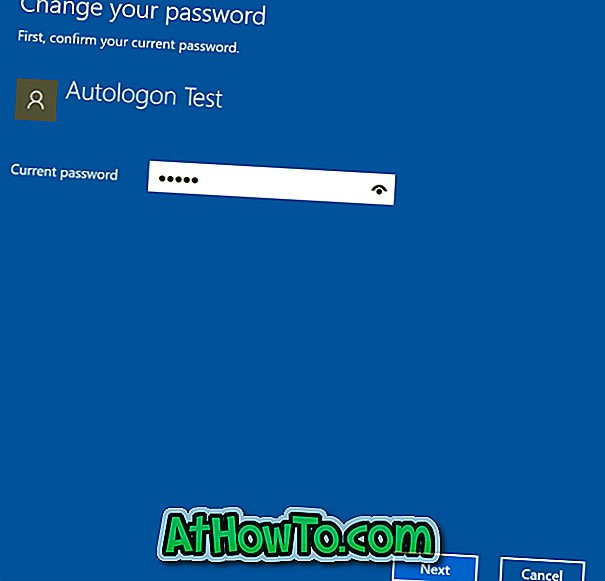
Pasul 4: Apoi, veți vedea următorul ecran unde vi se cere să introduceți noua parolă. Dacă doriți să eliminați parola contului, lăsați pur și simplu toate aceste câmpuri și apoi faceți clic pe butonul Următorul .

Pasul 5: În final, faceți clic pe butonul Terminare .
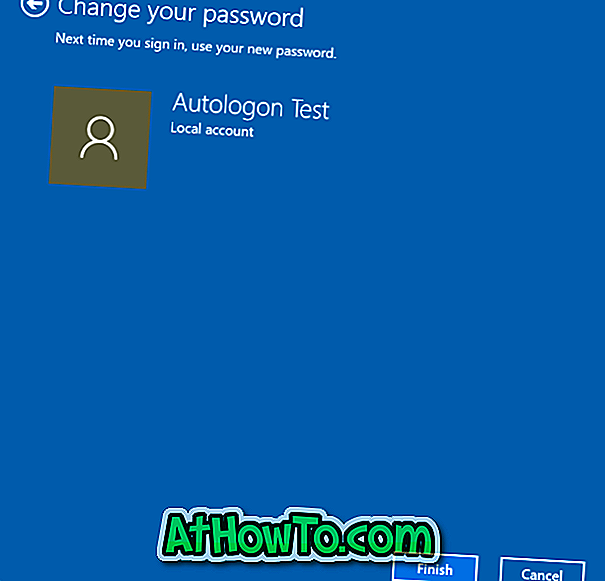
Dacă navigați la Setări> Conturi> Pagina de conectare, pagina trebuie să afișeze acum " Trebuie să adăugați o parolă înainte de a putea utiliza celelalte opțiuni de conectare ", indicând faptul că contul de utilizator nu are o parolă.
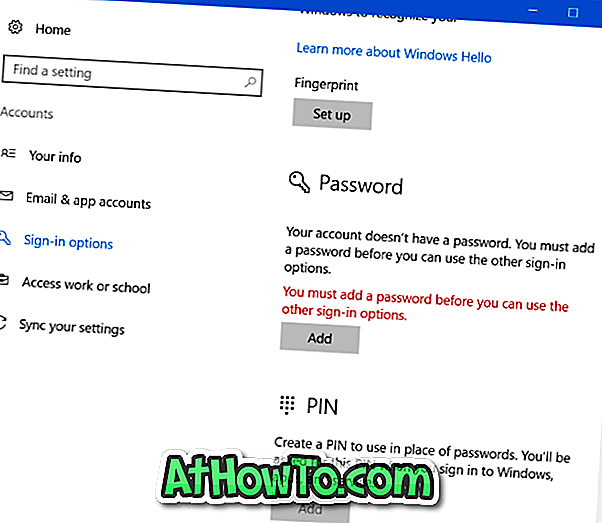
După ce ați eliminat parola contului, blocați-l odată (utilizați logo-ul Windows + L pentru a bloca rapid) pentru a verifica dacă contul de utilizator are încă o parolă.
Pentru a vă proteja din nou parola, consultați instrucțiunile din modul de adăugare a parolei în contul de utilizator local din Ghidul Windows 10.